Play to Earnゲームとして話題の「Wizardia(ウィザーディア)」、特に注目のArena Genesis NFTsを購入してみたいと思い挑戦した記事です。
最後にせっかく購入したNFTがメタマスクに表示されない!!と慌てて調べ無事表示できるまでを紹介しています。
 メイシン
メイシンこんにちは、メイシンです。
いつも家事にお仕事おつかれさまです。
本記事では初心者が始めてゲーム用NFTを購入するにあたり、挑戦した結果注意すべき点をまとめた記事になっています。
最新情報まとめ▼


アルファ版トーナメントがいよいよ開催▼


投資対象はこちら▼


というか、初めて海外取引所を使用し、メタマスクを作成し、NFTを購入のような実践しながら勉強のようになり、調べながらなんとかたどり着きました・・
手数料などのことを考えると他方法も色々あると思いますが、今回はbybit、メタマスクの操作に慣れるためと割り切っています。
公式サイトからの購入は簡単ですが、そこまでの準備に大苦戦していますので、初心者の方が同じように苦戦することを少しでも避けられたらと思います!
【Arena Genesis NFTsのお得な購入方法は?】
●メールアドレスを登録し、メール内の割引を使用する
●Discode内で公開されているDiscount時に購入する
●AirDropのエントリータスクより購入(AirDrop情報はTwitterやDiscodeから入手できます)
●Wizardia公式YouTube動画の概要欄より購入
●YouTube動画をアップしてくださっている方の概要欄URLより購入
※分かりやすい情報をいち早くアップしてくれる好きなYouTuberさんから購入もいいかと
【準備するもの】
●海外仮想通貨取引所(Bybit使用)
●メタマスク
●カードもしくは銀行口座(仮想通貨購入時)
●仮想通貨(USDTの場合もBNB準備)
【全体の手順】
1.海外仮想通貨取引所開設
2.メタマスク作成
3.メタマスクにBSC設定
4.BybitでUSDT購入、BNB購入
5.海外仮想通貨取引所→メタマスクへ送金
6.公式サイトとメタマスク接続
7.購入
【重要】
●メタマスクの入金チェーンと海外仮想通貨取引所で購入した仮想通貨の出金チェーンは同じものを使用(異なるチェーンに送金すると仮想通貨がなくなります)
●Bybitで送金操作をする場合は、「振替」で「現物」にすることが必要です。
●メタマスクでBSCを使用するためにはガス代としてBNBが必要です。BNBが入っていないとメタマスクで購入できません。
メタマスク上でトークンのインポート画面を開き、以下を入力
トークンコントラクトアドレス:
0x2e52c6c9e0a6d19d281f0cf452b5d0b88057074d
トークンシンボル:自動反映(WZRDNFT)
トークンの小数桁数:0.1
ネットワーク名:Smart Chain
新しいRPC URL:https://bsc-dataseed.binance.org/
チェーンID :56
シンボル:BNB
ブロックエクスプローラーURL:https://bscscan.com
トークンコントラクトアドレス:
0x55d398326f99059ff775485246999027b3197955
トークンシンボル:自動で入ります。
トークンの小数桁数:0.1
海外仮想通貨取引所Bybit開設
Bybitの開設については別記事にてご紹介しています。


メタマスクの作成
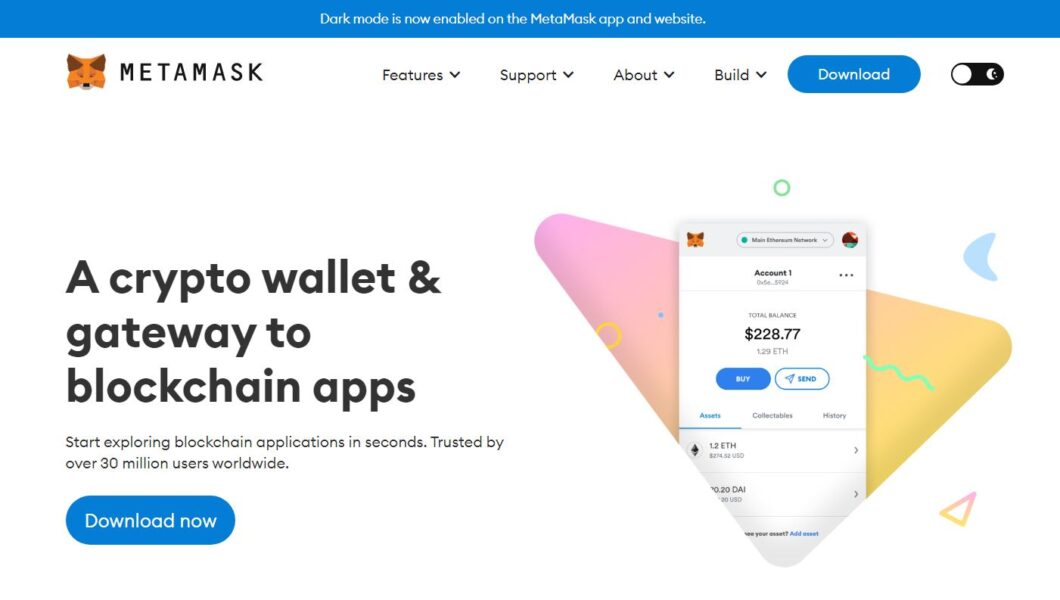
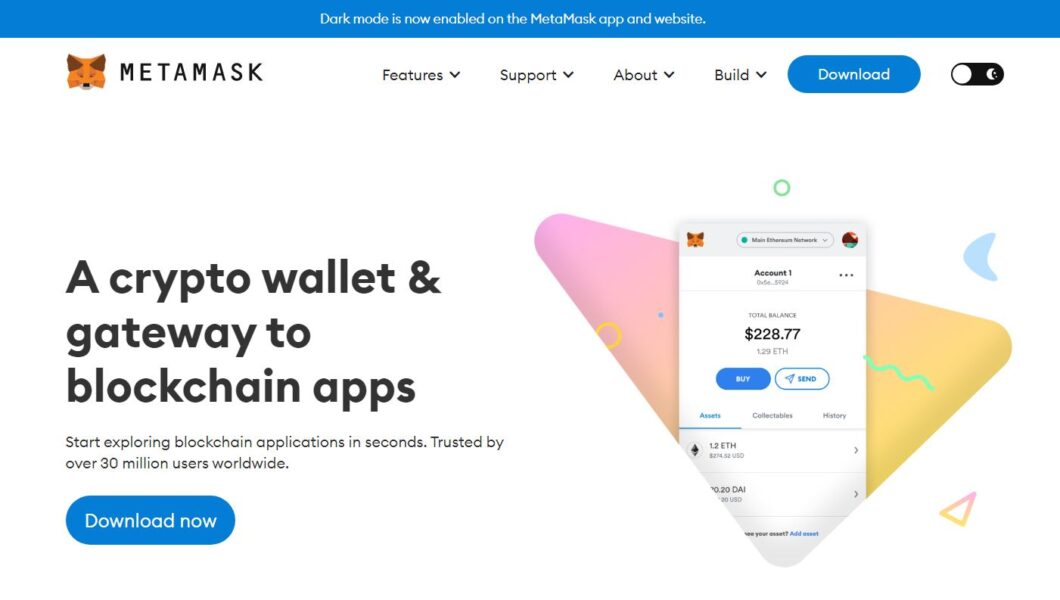
公式ページにアクセスします。
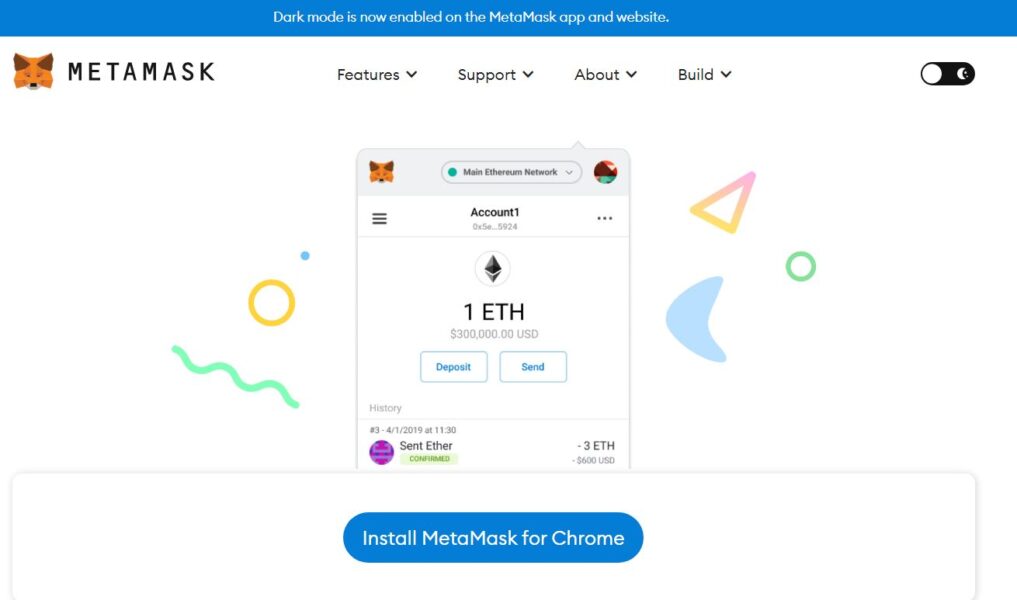
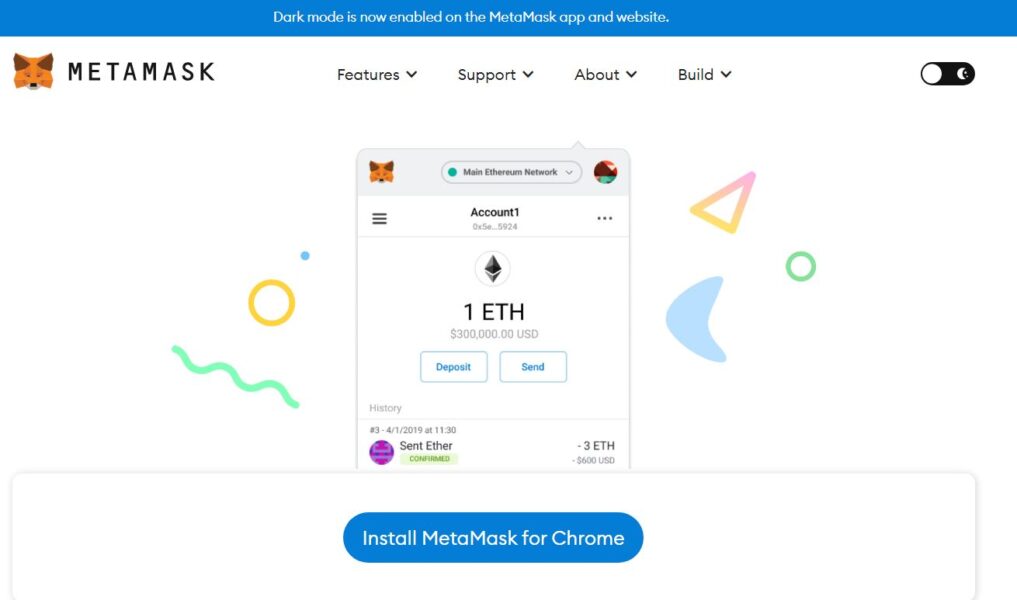
【Install MetaMask for Chrome】をクリック
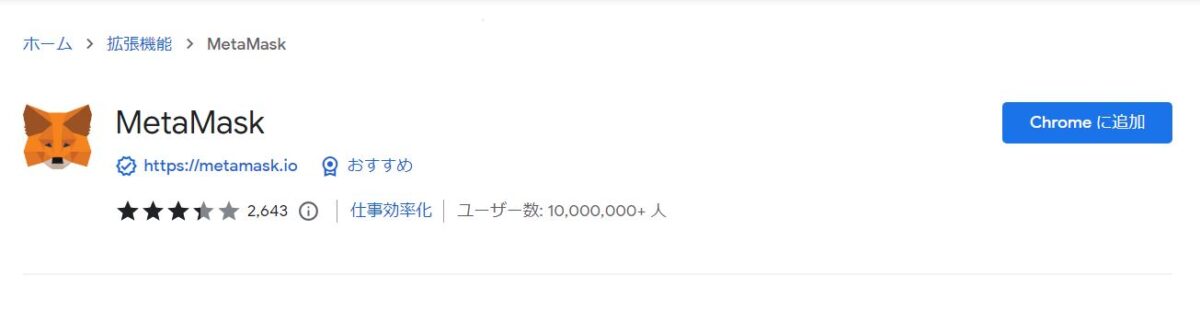
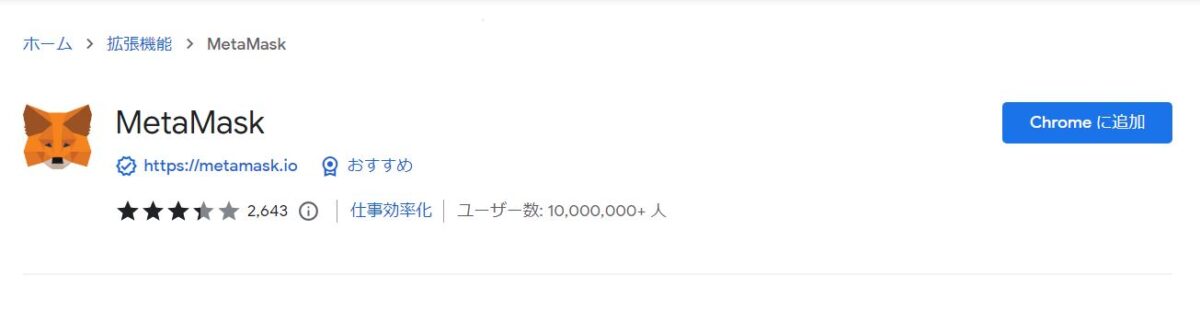
【Chromeに追加】をクリック


【拡張機能を追加】をクリック


【開始】をクリック
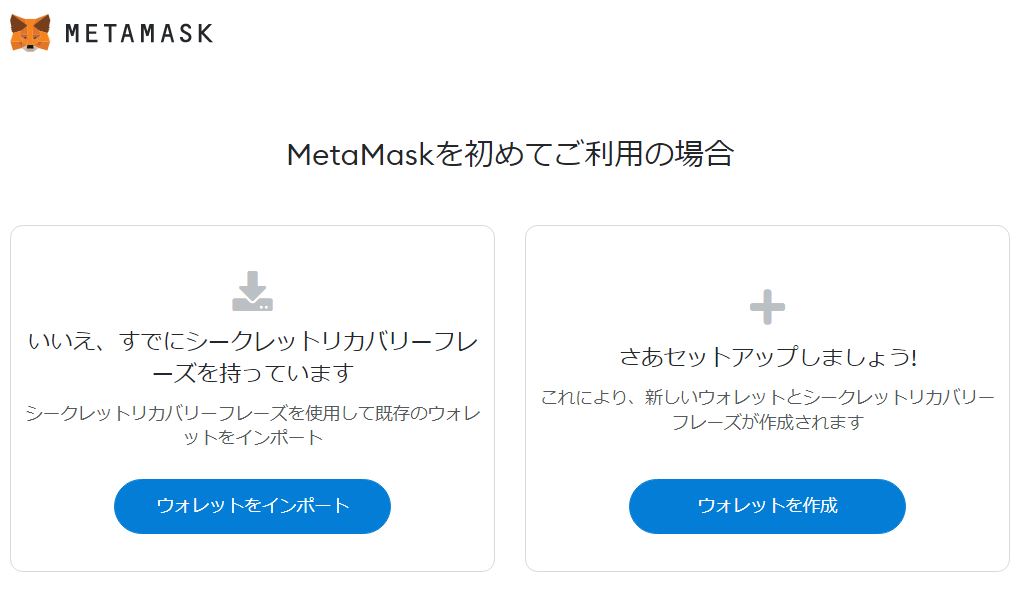
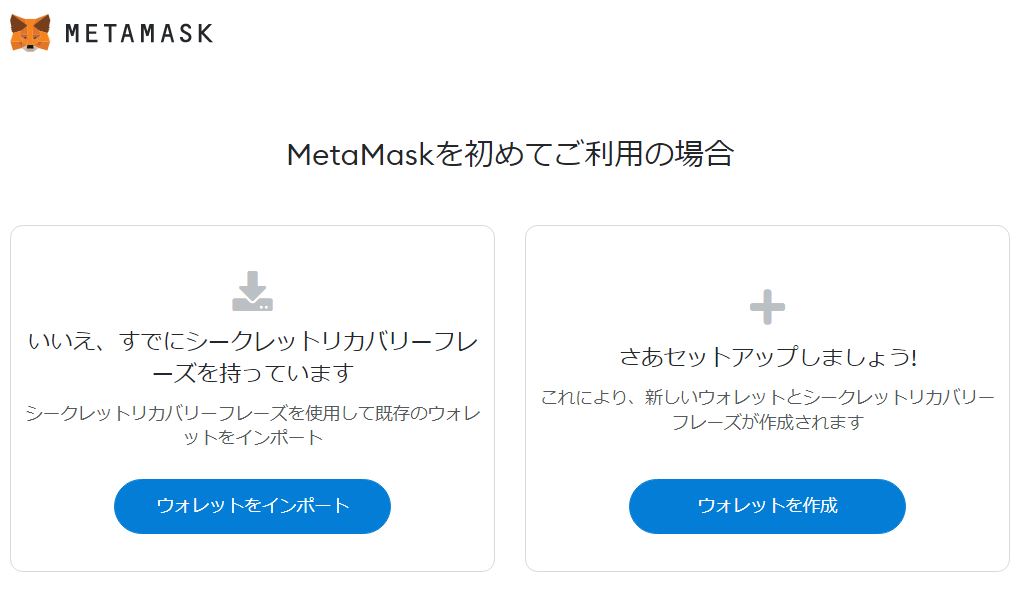
【ウォレットを作成】をクリック
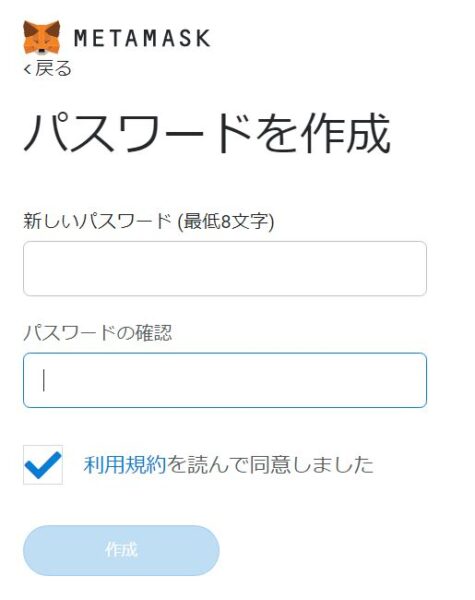
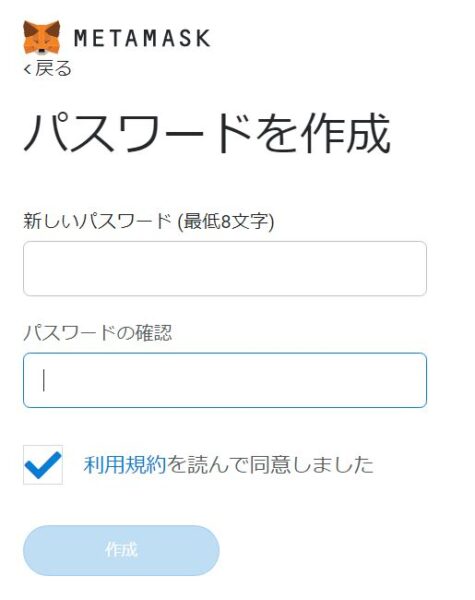
ログイン時のパスワードを作成します。
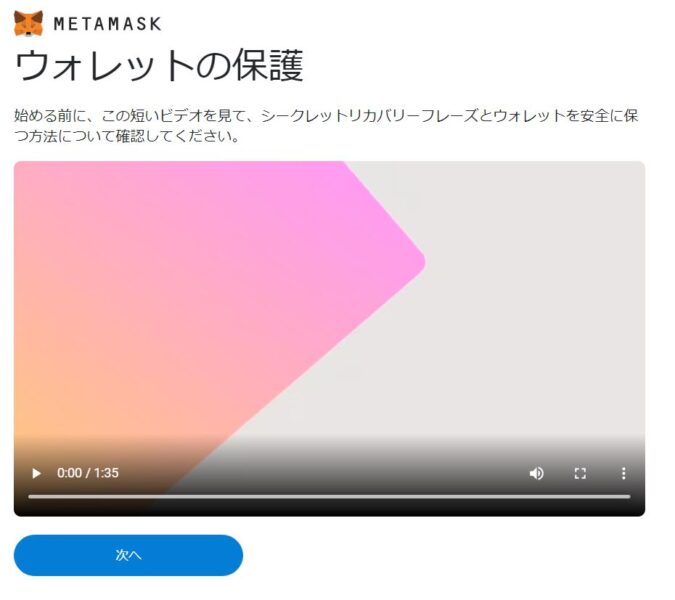
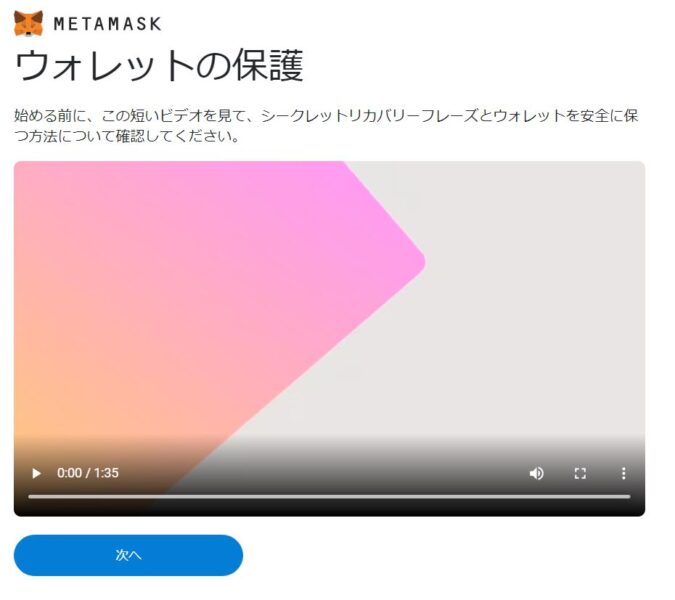
ウォレットの保護の動画ページを確認し【次へ】
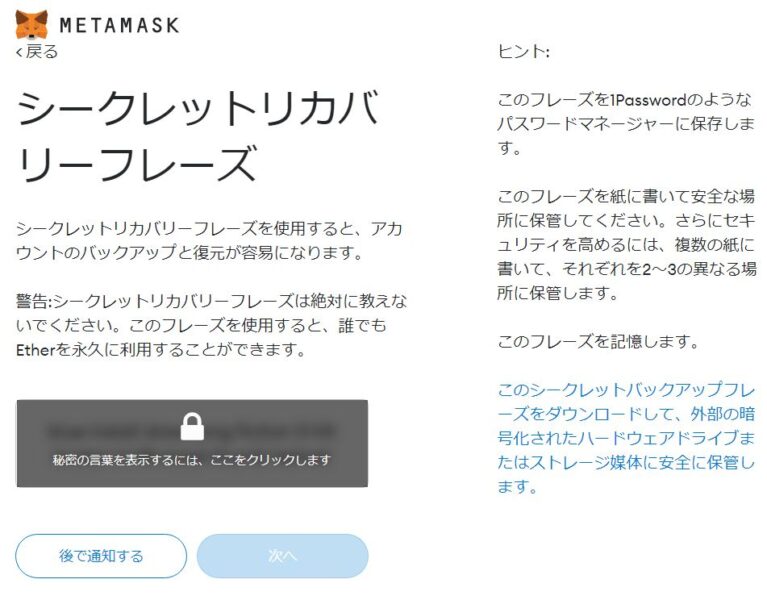
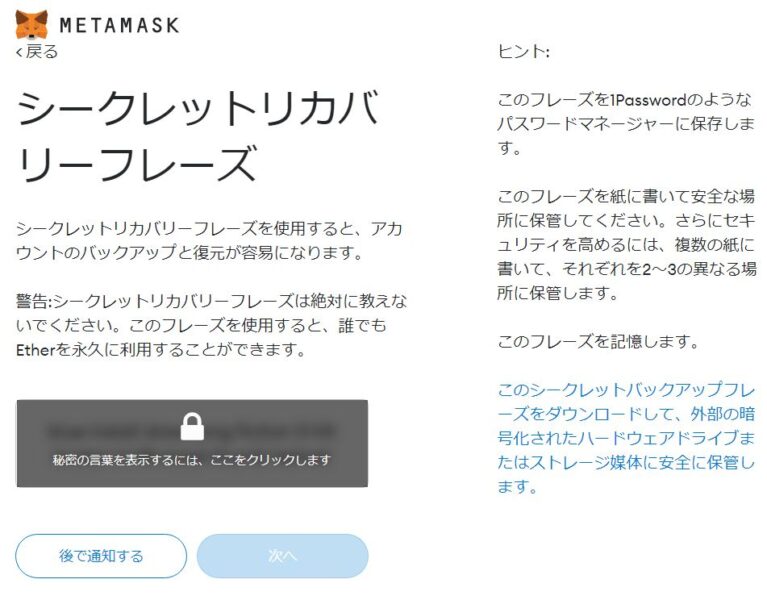
シークレットリカバリフレーズは唯一復元できる機能ですが、絶対に誰にも教えないようにしてください。
ヒントに書かれていることも必ず確認してください。
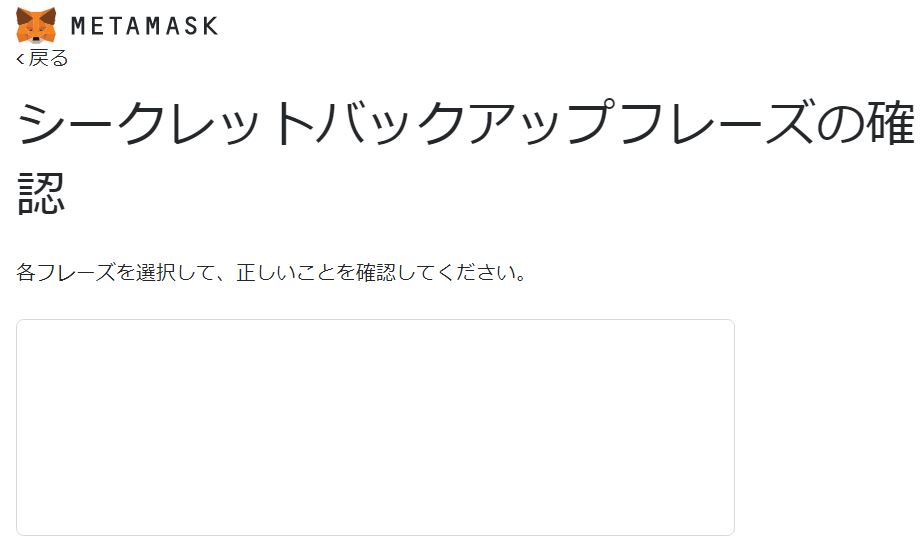
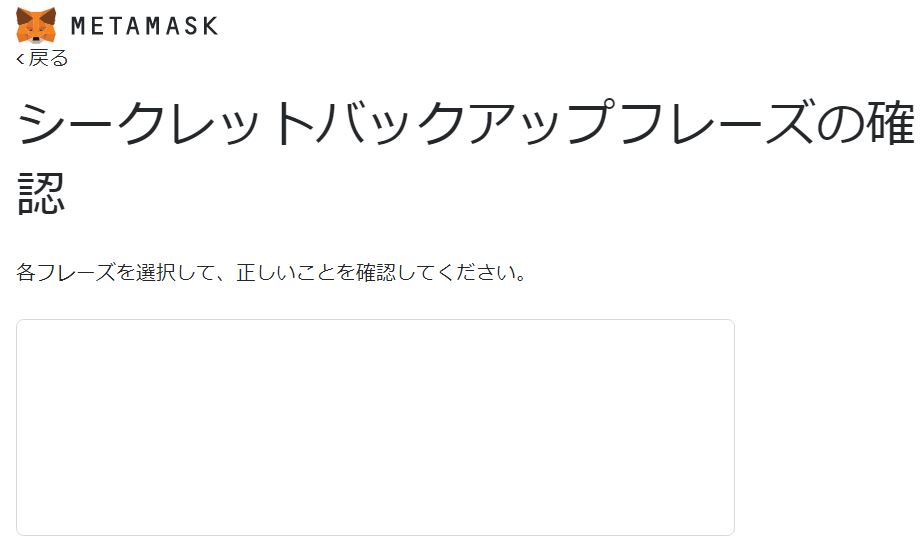
シークレットバックアップフレーズを確認します。
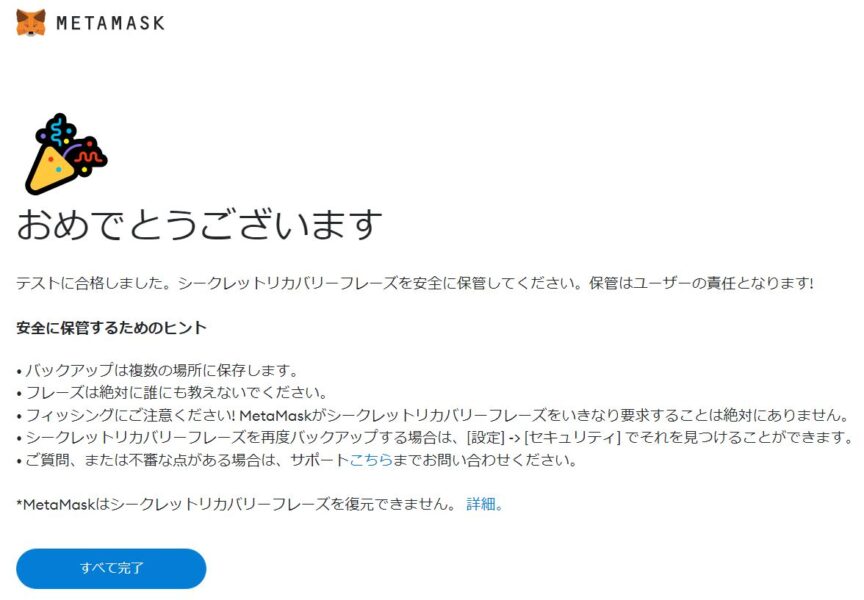
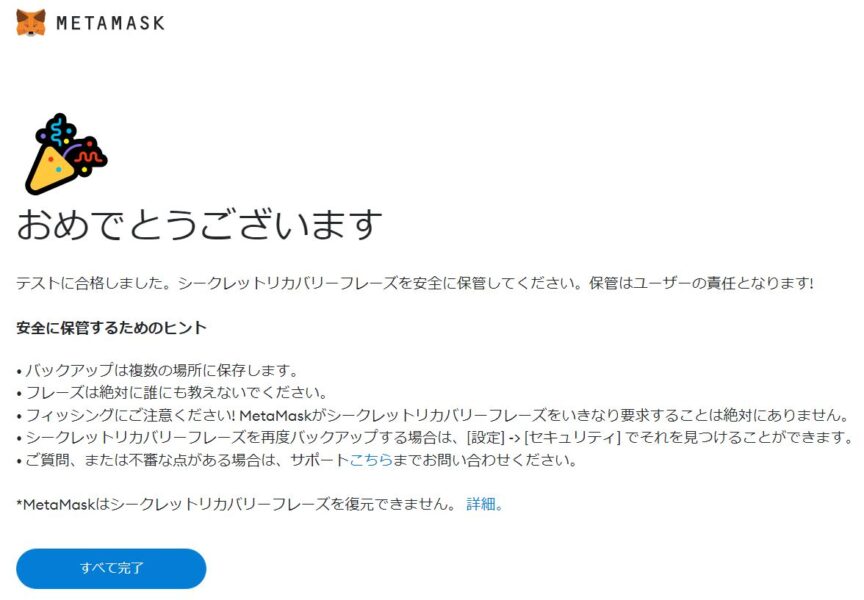
【すべて完了】をクリック
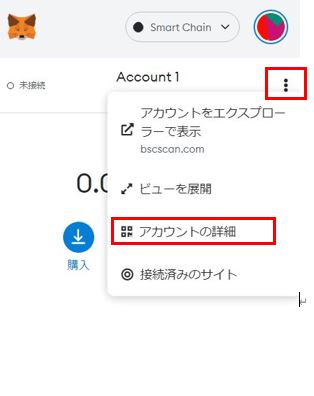
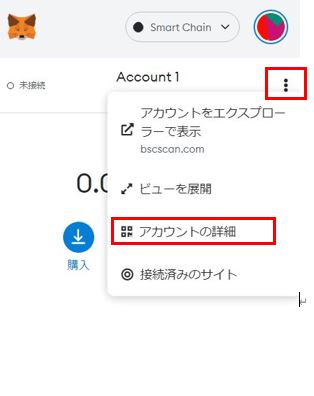
秘密確認の鍵をも合わせてしておいてくださいね。
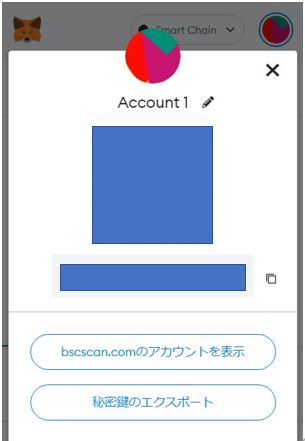
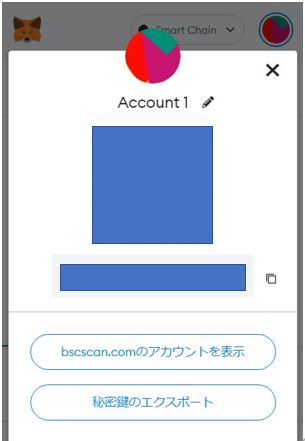
秘密鍵のエクスポートをクリック
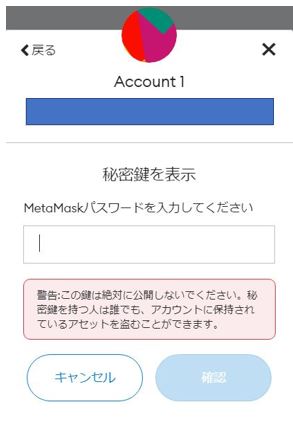
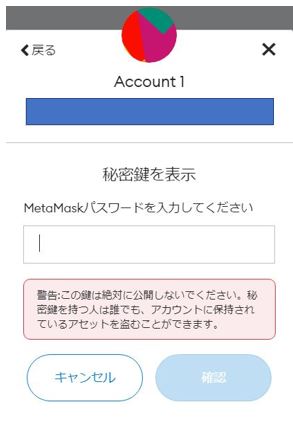
パスワードを入力後確認を押すと秘密鍵が表示されます。
秘密鍵はアカウントの復元で使われます。
シークレットリカバリフレーズと同じく厳重に管理してください。
メタマスクにBSC設定
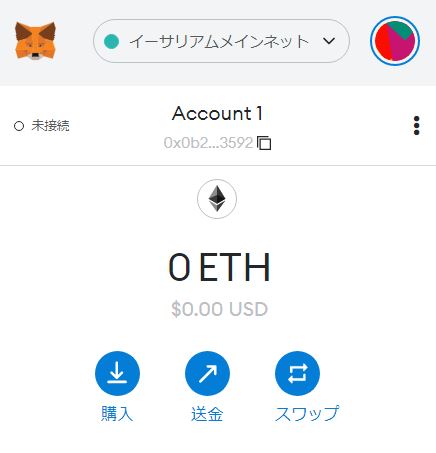
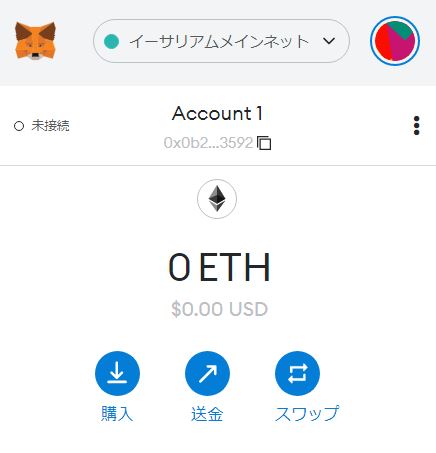
上部のイーサリウムメインネットの下向き矢印をクリック
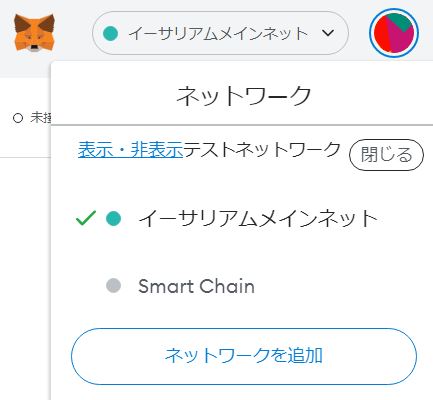
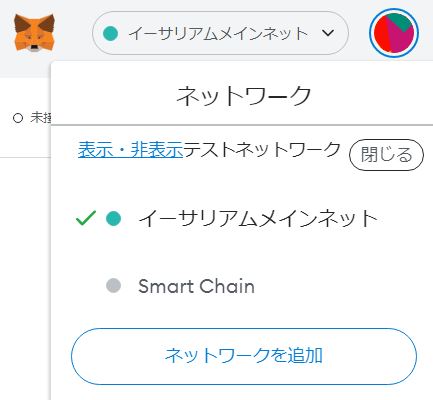
追加したいのはSmart Chainになります。
【ネットワーク追加】をクリック
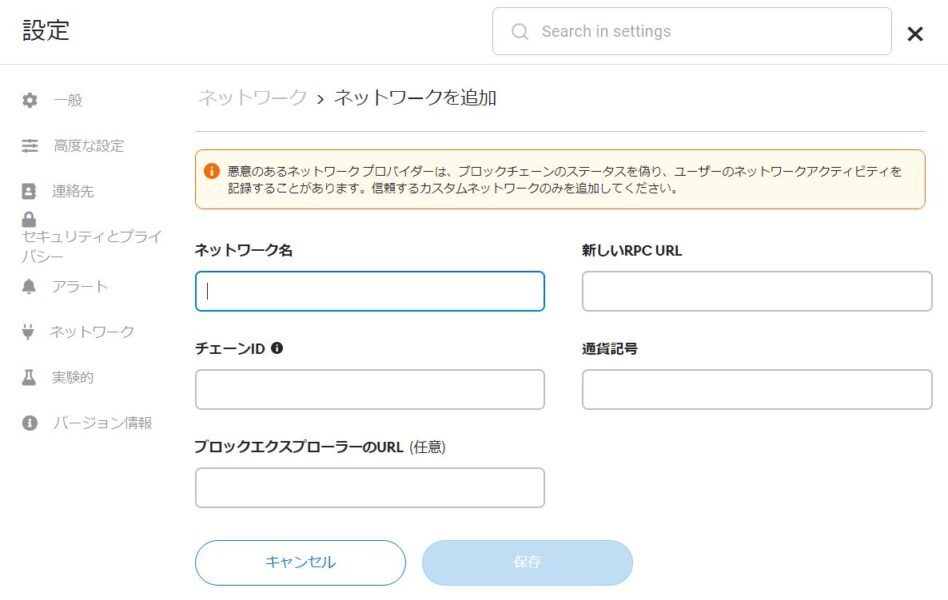
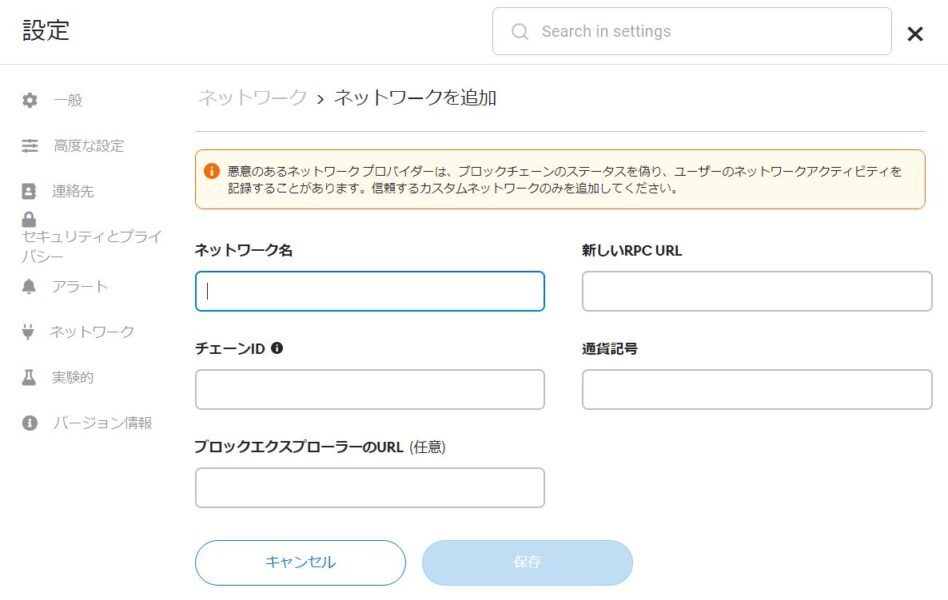
以下をコピペして貼り付けてください。
ネットワーク名:Smart Chain
新しいRPC URL:https://bsc-dataseed.binance.org/
チェーンID :56
シンボル:BNB
ブロックエクスプローラーURL:https://bscscan.com
最後に【保存】ボタンをクリックすると追加されます。
このままでは、USDTを購入できたとしても、メタマスク内に表示されません。
そのため、USDTのトークンも追加表示します。


CoinMarketCapのページ右上【通貨検索】でTether(USDT)を検索します。
Tether(USDT)の画面をひらきます。
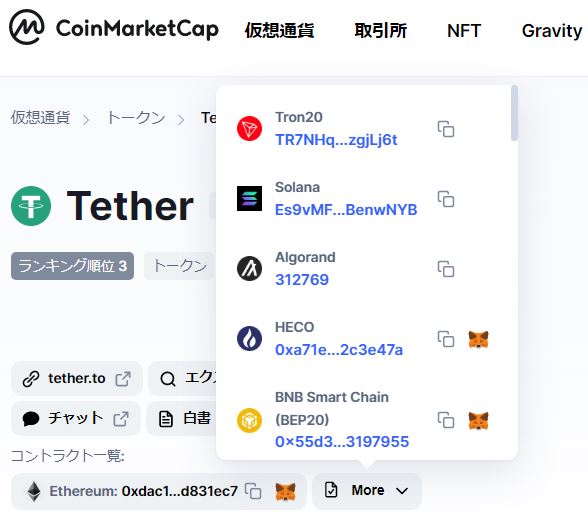
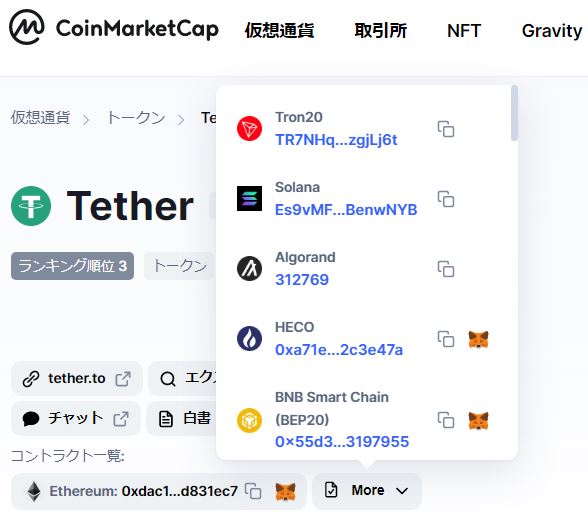
コントラクト一覧のMoreの下向き矢印をクリック
BNB Smart Chin(BEP20)の横のコピー印をクリックします。
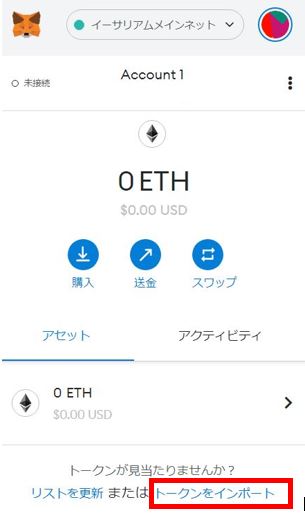
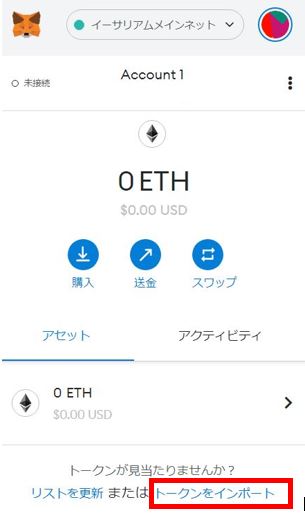
MetaMaskの画面下部【トークンをインポート】をクリックします。
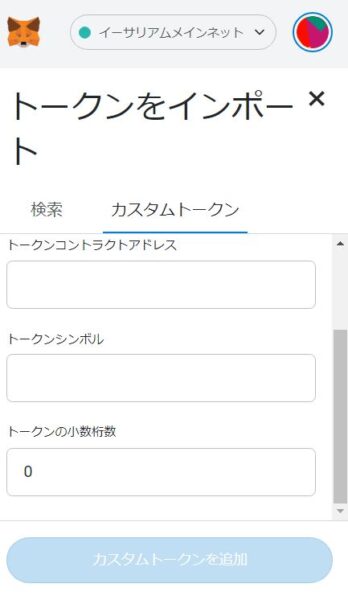
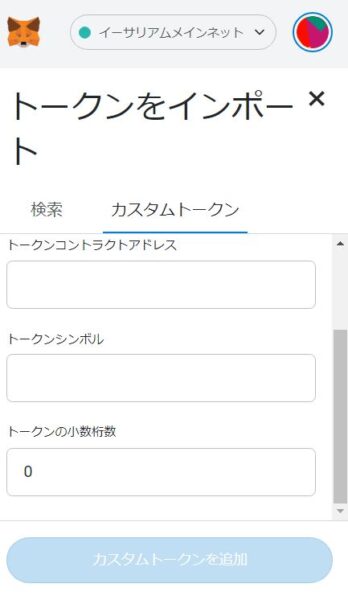
カスタムトークンを開きます。
コピペしたトークンコントラクトアドレスを貼り付けます。
トークンコントラクトアドレス:
0x55d398326f99059ff775485246999027b3197955
トークンシンボル:自動で入ります。
トークンの小数桁数:0.1
【カスタムトークンを追加】をクリックします。
これでMetaMaskにBSCチェーンが入りUSDTも表示されるようになりました。
BybitでUSDT購入、BNB購入
【重要】
●メタマスクの入金チェーンが【BSCチェーン】の場合、海外仮想通貨取引所で購入したUSDTの出金チェーンも【BSCチェーン】を選択します。(異なるチェーンに送金すると仮想通貨がなくなります)
●Bybitで送金操作をする場合は、「振替」で「現物」にすることが必要です。
●メタマスクでBSCを使用するためにはガス代としてBNBが必要です。BNBが入っていないとメタマスクで購入できません。
USDTはBybitでは購入しやすい通貨となります。
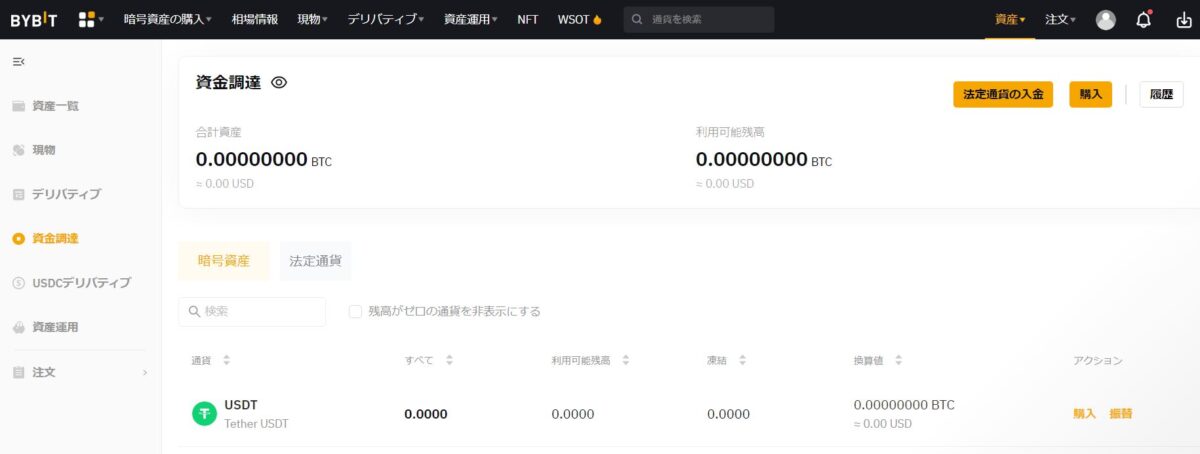
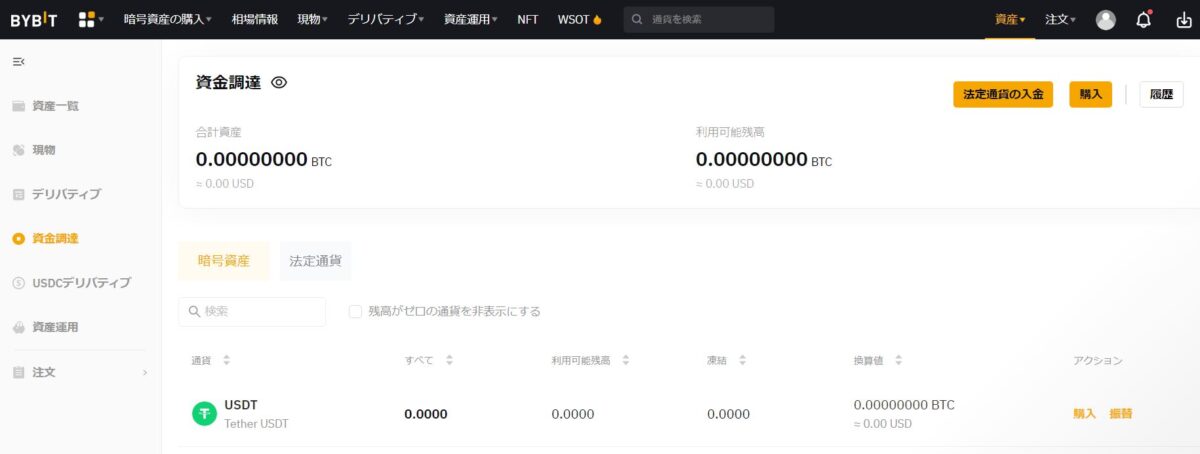
Bybitにログイン後、【資金調達】を開きます。


USDTの購入はクレジットカードでも入金可能です。
※入金時の手数料がクレジットカードは高くなります。
他にも銀行振り込みも選べます。
※クレジットカードは1回目は成功しましたが、もともと仮想通貨が対象外だったようで、2回目以降は購入ができなくなりました涙
※国内仮想通貨取引所からBybitへ仮想通貨を入金する方法もあります。
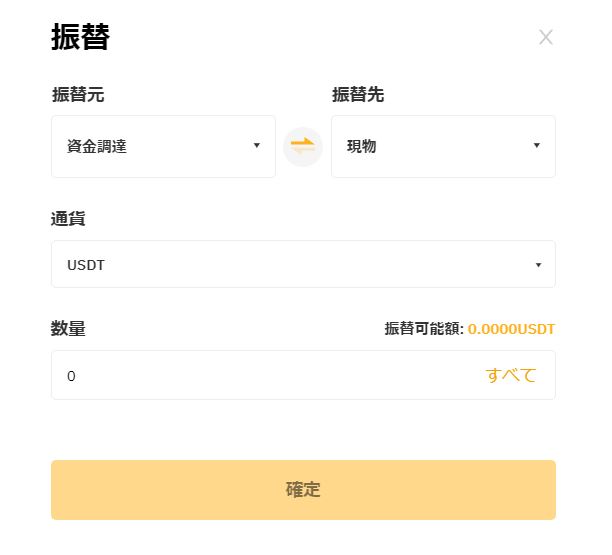
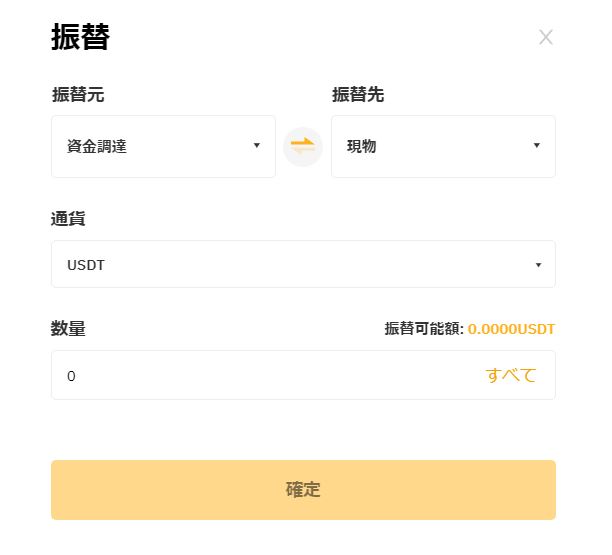
USDTが購入できたら【振替(transfer)】ボタンをクリックし、振替先を【現物(Spot)】へ変更します。
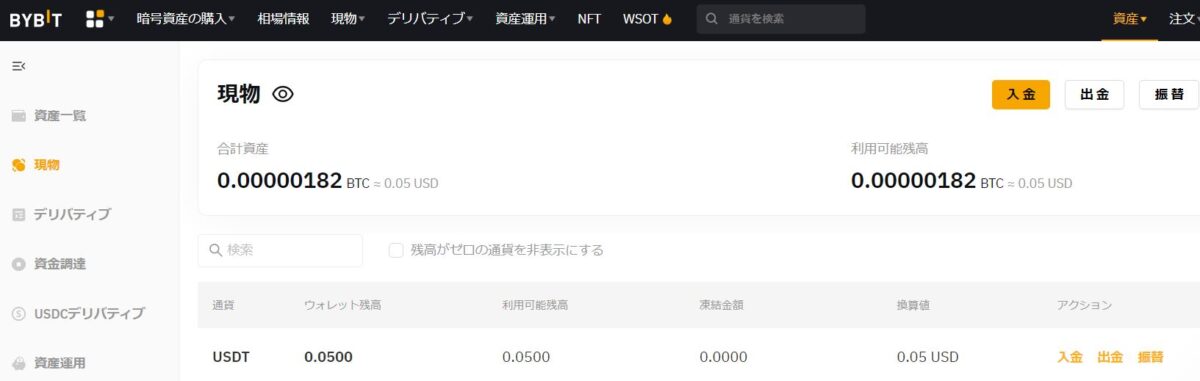
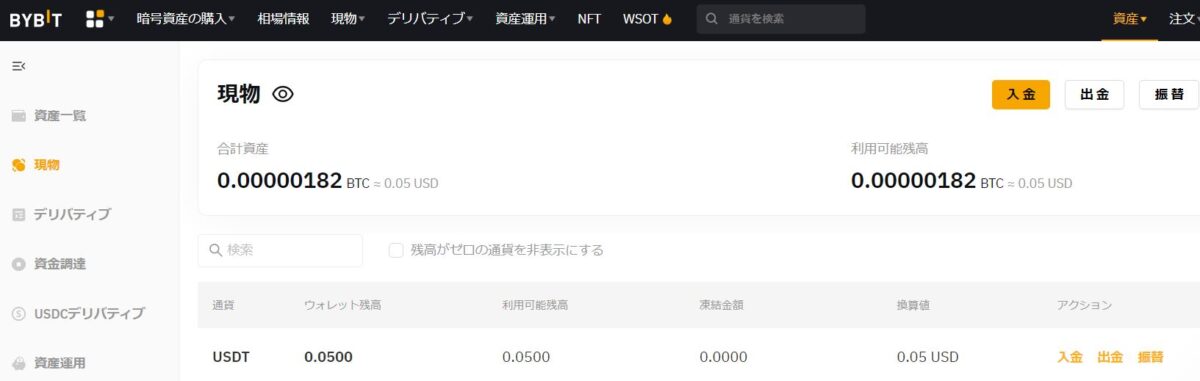
【現物(Spot)】の画面に資金が移動します。
右側の【出金(Withdraw)】をクリックします。
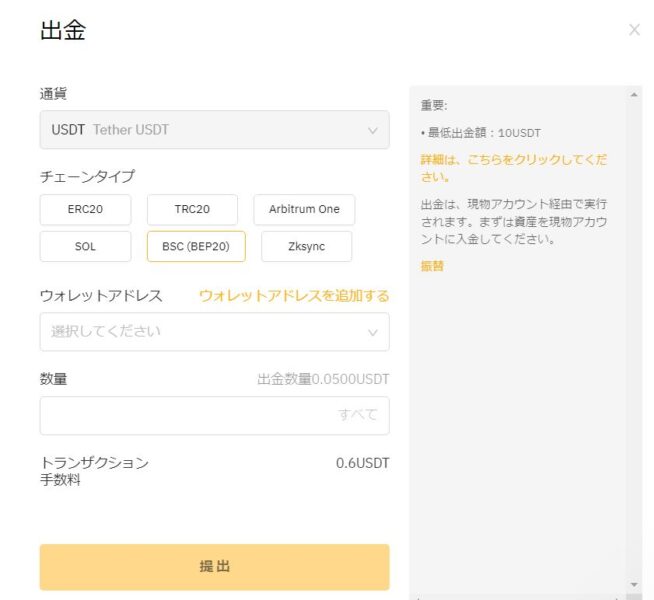
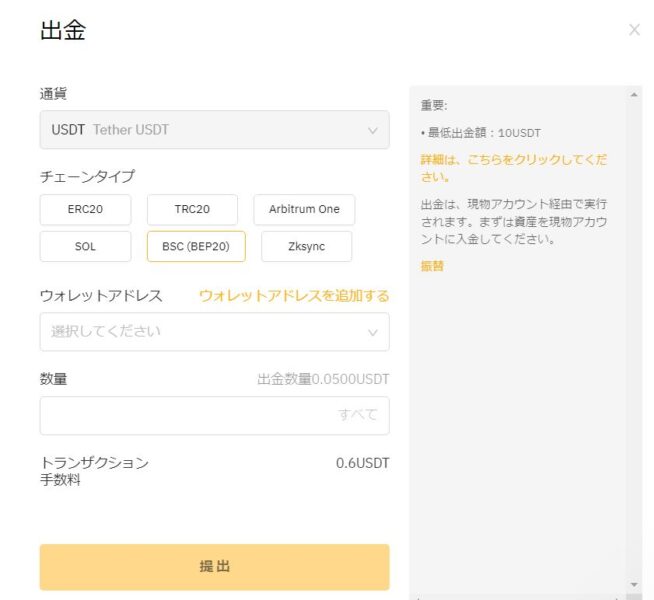
通貨はUSDT
チェーンタイプは【BSC(BEF20)】
ウォレットアドレスはメタマスクのアドレスになりますが、初めての場合はウォレットアドレスの追加が必要になります。


ウォレットアドレスの追加を押すと右側に【追加】のボタンが表示されます。
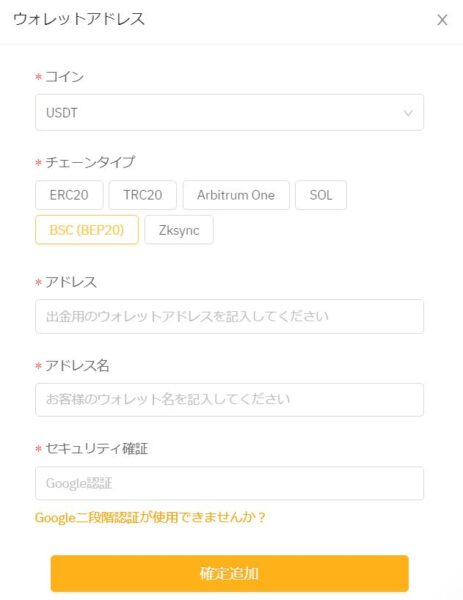
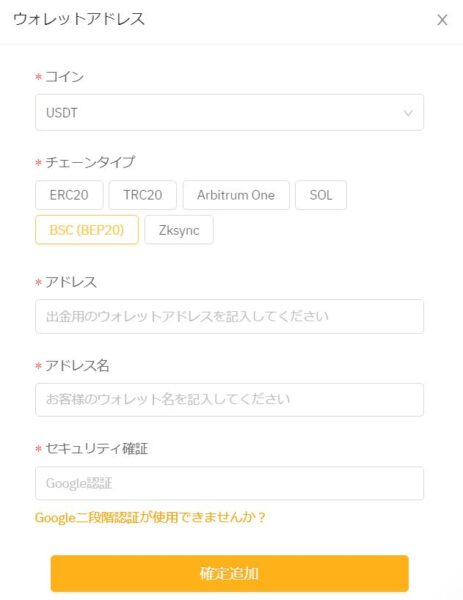
コイン:USDT
チェーンタイプ:BSC(BEP20)
アドレス:メタマスクのアドレス
アドレス名:MetaMaskなど何でも可
セキュリティ認証:Google認証
入力しましたら【確定追加】でウォレットが追加されるため出金画面からウォレットを選べば完了です。
USDTは無事MetaMaskに移動しました。
BNBを入手するときは、USDTをBNBと交換します。
USDTを【現物(Spot)】の画面に持ってきた上で、通貨を検索に【BNB】と入力すると【BNB/USDT】の画面が表示されます。
ここで【BNB/USDT(現物)】を選んでください。
数量を入力後に【BNBを買う】をクリックです。
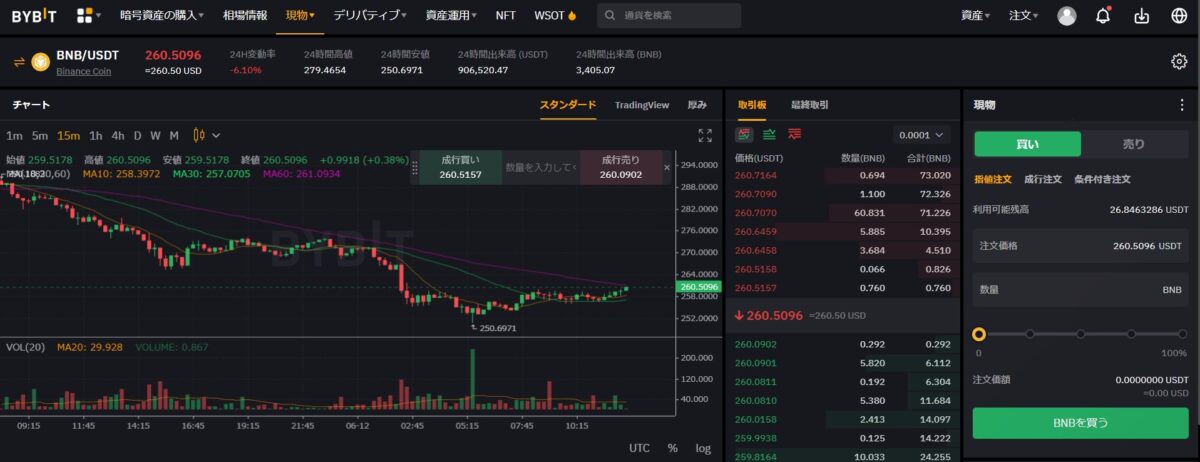
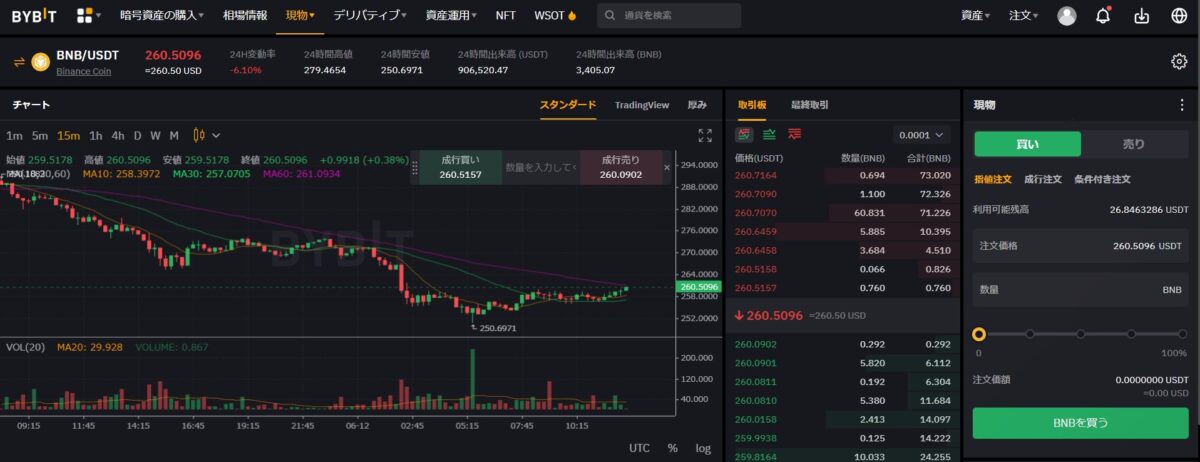
これで無事BNBも手に入りましたので、USDTと同じくウォレットへ出金すれば完了です。
公式サイトとメタマスク接続
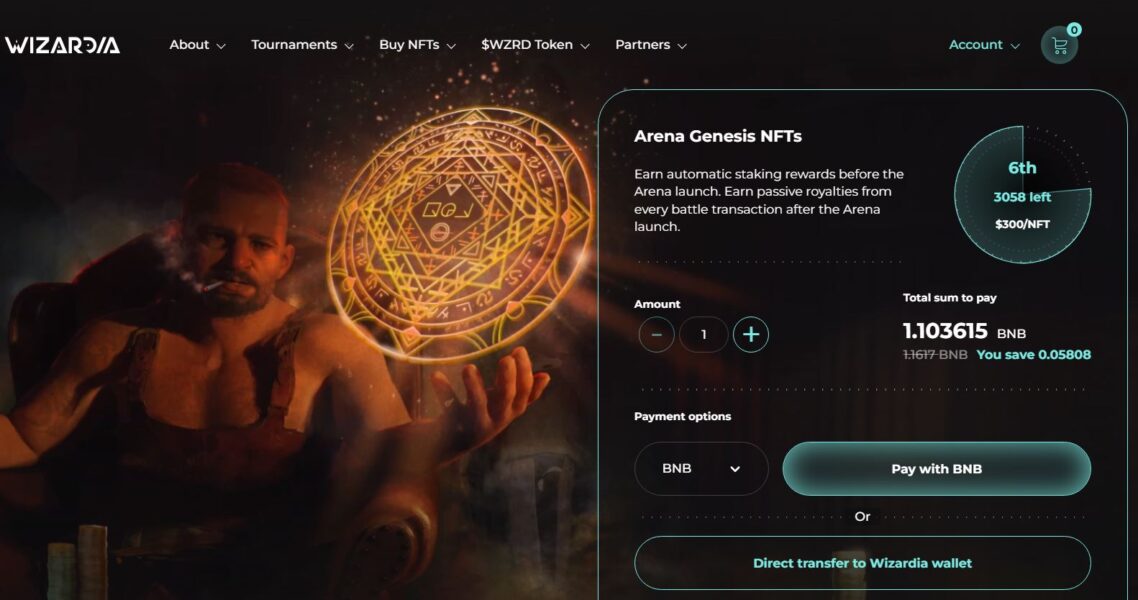
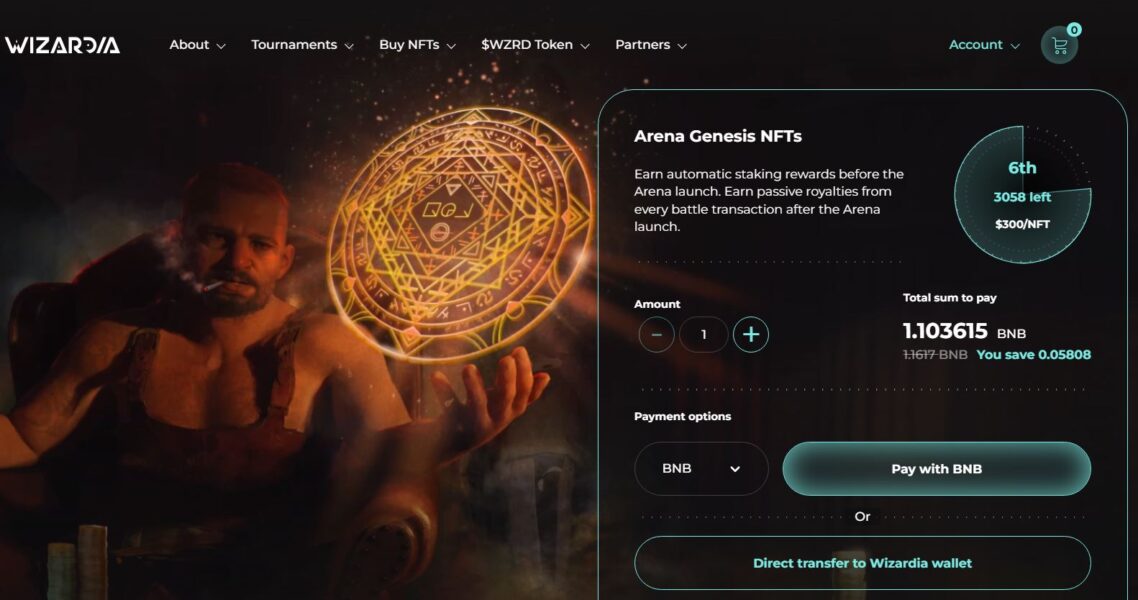
いよいよ購入です!
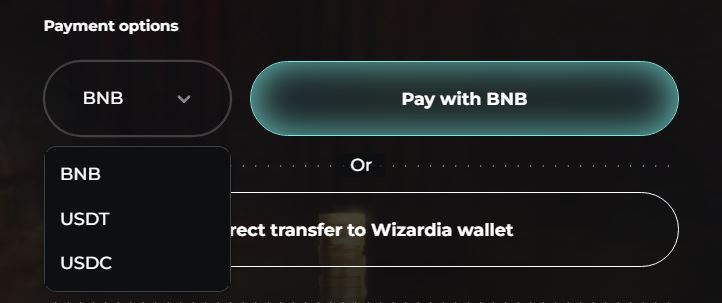
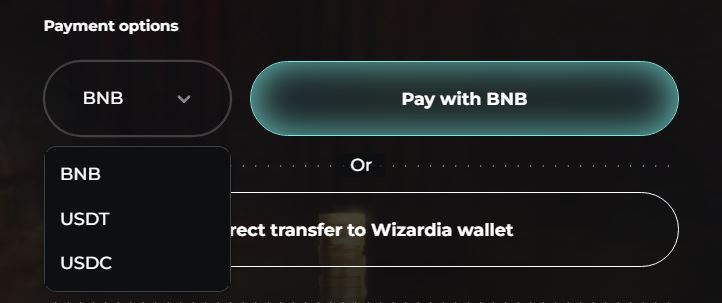
購入通貨はBNB、USDT、USDCから選択できます。
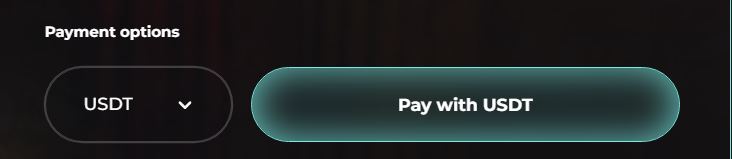
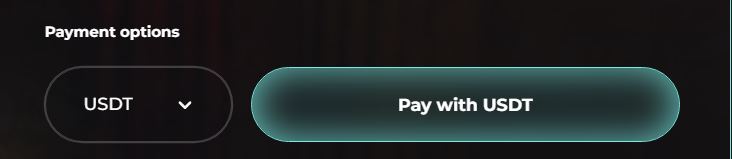
今回はUSDTを選びます。
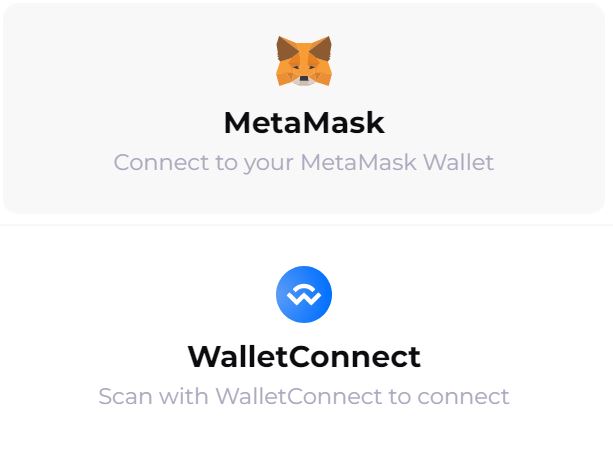
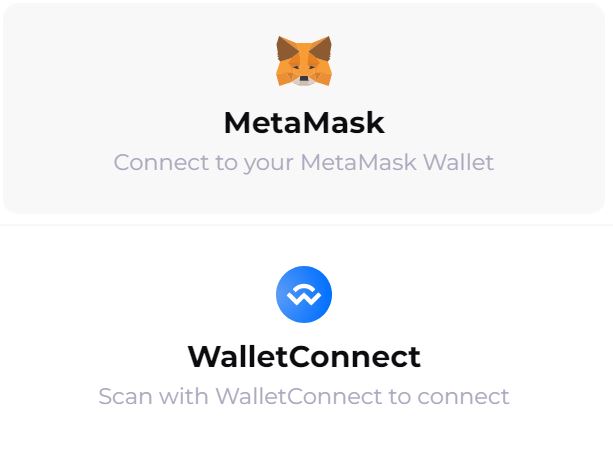
【Pay with USDT】をクリックするとメタマスクが表示されるためクリックし、ログイン
後は購入するだけです!
購入したけれど・・メタマスクに表示されない
購入は完了しましたが、MetaMaskにも表示されていませんし一体NFTはどこへ・・
と不安になっていましたが、MetaMaskに表示ができました。
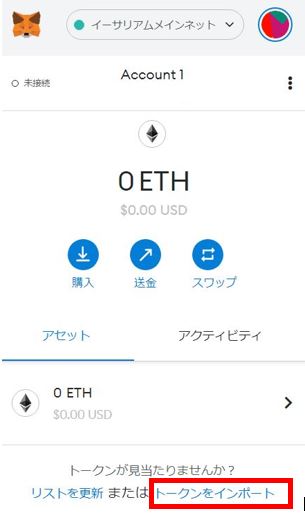
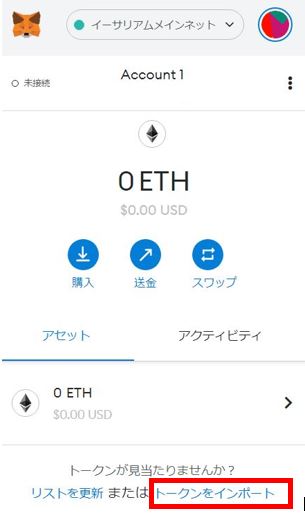
MetaMaskをひらきトークンをインポート
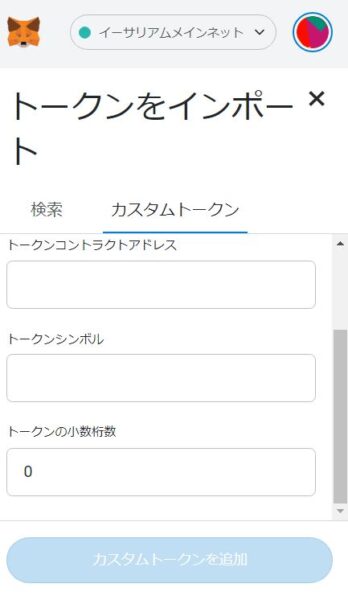
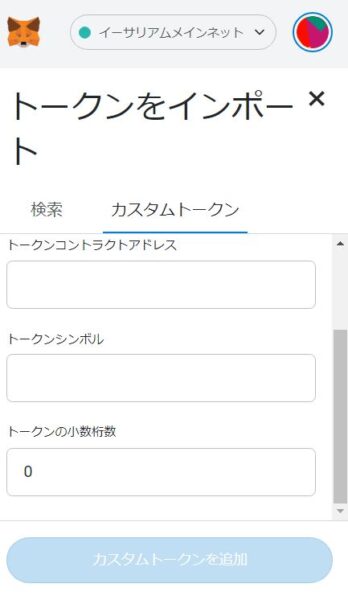
トークンコントラクトアドレス:
0x2e52c6c9e0a6d19d281f0cf452b5d0b88057074d
トークンシンボル:自動反映(WZRDNFT)
トークンの小数桁数:0.1
こちらで表示されます。
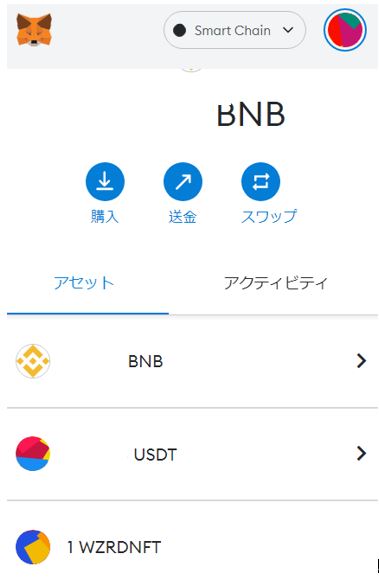
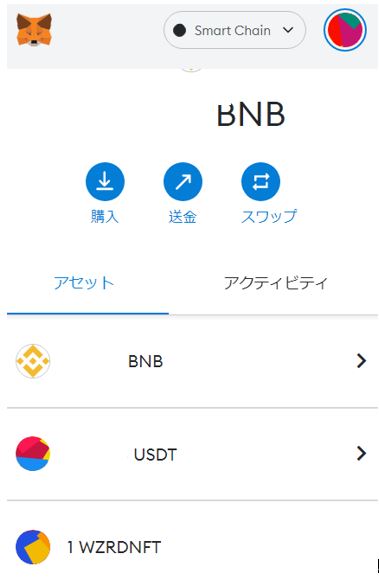
MetaMaskの画面に表示されています。
おつかれさまでした!
はじめて本格的に海外仮想通貨取引所で通貨の購入や交換、ウォレットへの送金など実施してみました。
目的のものも購入でき、流れも一通り分かり安心しました。
追加でハプニング
後日Bybitでクレジットカードの手数料無料キャンペーンを実施していたため、入金しようとしたら前回と同じカードだったにも関わらずはじかれました。
前回使用できたクレジットカードは、たまたま使えたようで、通常仮想通貨には対応していないようでした。
そこで今後は、国内仮想通貨取引所であるコインチェックからBybitに送金することに。
Coincheckで送金しようとしたところ、なんとエラーで送金できず。
しばらくしたら次のようなメールが届いていました。
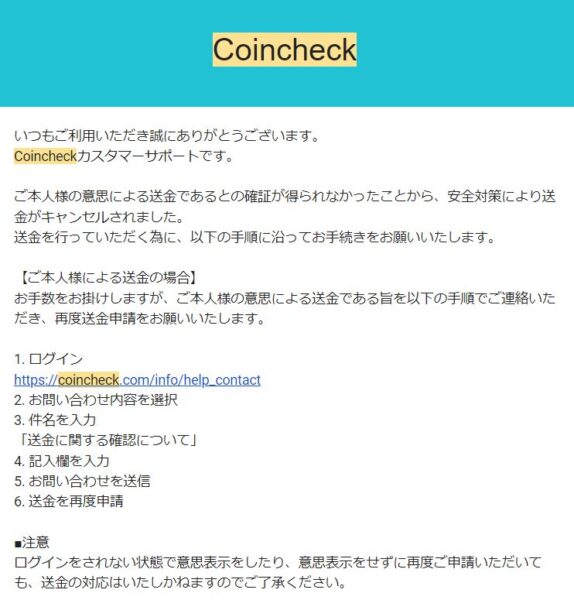
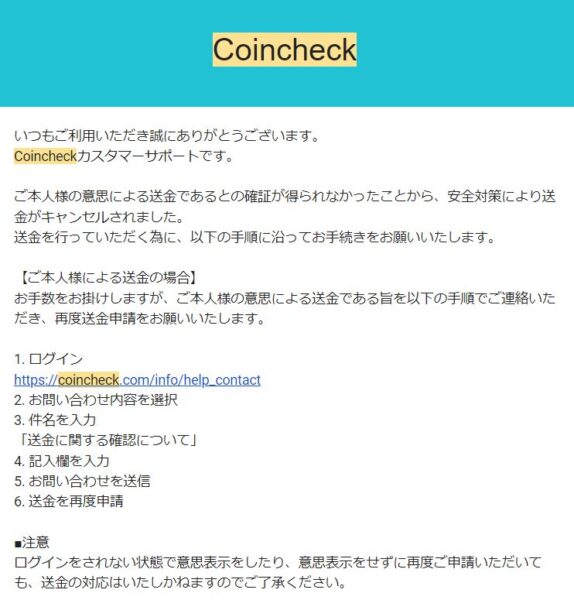
初めての送金で実績がなかったため、安全対策のためキャンセルされた様子。
本人確認の手続きも一通りして送金だったので、なんで!?と一瞬思いましたが、手順どおりに意思確認をしたところ返信がきました。
後日、再度送金を試みたところ問題なく送金できました。
BybitでもUSDTやBNBは送金ができてSolanaは送金が一時的にできなかったりがあったため、こちらも実績がなかったからかなと思われます。
自宅にいながらこれだけの未知の経験ができるなんて面白い世界ですね!
コメント